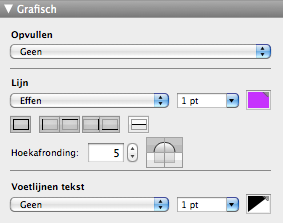De vulling, stijl en randen van objecten instellen
Gebruik het Infovenster om het uiterlijk van objecten te wijzigen — inclusief velden, tabbesturingselementen en portalen — in een lay-out. U kunt het volgende toevoegen of wijzigen:
Tip Als u de vulling en rand van een object snel wilt wijzigen, gebruikt u de opmaakbalk. (U moet in het gebied Grafisch van het Infovenster al randen hebben opgegeven.) Als u de opmaakbalk onder het statusgebied wilt weergeven, klikt u op Opmaak  op de lay-outbalk.
op de lay-outbalk.
|
1.
|
Selecteer in de lay-outmodus één of meer objecten.
|
|
2.
|
|
De vulling van een object, inclusief de achtergronden van tekstobjecten, velden, lay-outgedeelten en portalen
|
|
|
De stijl en breedte van een lijn, of de breedte van een rand rond een object
|
|
|
Kies Alle randen of kies de gewenste combinatie van Linkerrand, Bovenrand, Rechterrand of Onderrand.
|
|
|
Randen tussen herhalende velden of portaalrijen
|
|
|
Geef met een waarde in punten het uiterlijk aan van elke hoek die u wilt afronden. Hoe hoger de waarde, hoe meer de hoek wordt afgerond.
|
|
•
|
|
•
|
Op de opmaakbalk: kies voor Lijn de optie Geen en voor Vulling een percentage voor ondoorzichtigheid
|
|
•
|
Wijzigingen die in de opmaakbalk zijn uitgevoerd, vervangen de instellingen in het Infovenster, en omgekeerd.
|
|
•
|
Als u een eigen kleur wilt maken, kiest u Andere kleur in een kleurenpalet en klikt u op de kleur die u wilt gebruiken.
|
|
•
|
Als u de waarde van de vulkleur wilt wijzigen, verplaatst u de schuifregelaar Ondoorzichtigheid in het kleurenpalet.
|
|
•
|
U kunt een rechter-, linker-, boven- en onderrand instellen voor velden, lay-out gedeelten, tekstobjecten, rechthoeken, afgeronde rechthoeken, velden, knoppen, portalen, grafieken en Web Viewers. U kunt geen afzonderlijke randen instellen voor lijnen, ovalen, cirkels of tabbladbesturingselementen.
|
|
•
|
U kunt kenmerken weergeven die specifiek zijn voor de toestand van het object wanneer dit in de bladermodus is weergegeven. U kunt bijvoorbeeld een lichtere vulling en rand opgeven voor wanneer een gebruiker de muisaanwijzer op een veld plaatst, om zo de aandacht te vestigen op dat veld. Zie De weergavestatus voor een object opgeven voor meer informatie.
|
|
•
|
Als een bestand in een eerdere versie dan FileMaker Pro 12 is gemaakt en objectrandeffecten bevat, verschijnen effectinstellingen in het menu Lijn. U kunt het menu Lijn niet gebruiken om effecten op andere objecten toe te passen, maar u kunt wel effectstijlen kopiëren en plakken tussen velden. Zie Stijlkenmerken tussen objecten of lay-outgedeelten kopiëren. Als u veldeffecten wilt verwijderen, past u een andere lijnstijl uit het menu Lijn toe.
|
|
•
|
Windows: klik in de lay-outmodus op het palet Vulling en kies Andere kleur. Voor elk van de basiskleuren worden waarden weergegeven.
|
|
•
|
Mac OS: start de toepassing DigitalColor Meter in de map Programma's/Hulpprogramma's. Kies RGB als eigenlijke waarde, 8-bits. Plaats de aanwijzer op de schermkleuren om hun waarden weer te geven.
|